من خلال تصفية المعلومات في ورقة عمل، يمكنك البحث عن القيم بسرعة. ويمكنك التصفية على عمود واحد أو أكثر من أعمدة البيانات. وباستخدام التصفية، يمكنك التحكم في البيانات التي تريد استبعادها، وليس فقط في البيانات التي تريد رؤيتها. يمكنك التصفية استناداً إلى الاختيارات التي تحددها من قائمة، أو يمكنك إنشاء عوامل تصفية معينة للتركيز على البيانات التي تريد الاطلاع عليها تماماً.
يمكنك البحث عن النص والأرقام عندما تقوم بالتصفية باستخدام المربع بحث في واجهة عامل التصفية.
عند تصفية بيانات، يتم إخفاء صفوف بالكامل إذا كانت القيم الموجودة في عمود واحد أو أكثر لا تفي بمعايير التصفية. يمكنك التصفية بالقيم الرقمية أو النصية، أو تطبيق عامل التصفية حسب اللون للخلايا التي يتم فيها تطبيق تنسيق الألوان على الخلفية أو النصوص.
كيف؟

تحديد البيانات التي تريد تصفيتها

-
ضمن علامة التبويب بيانات، في المجموعة فرز وتصفية، انقر فوق عامل تصفية.
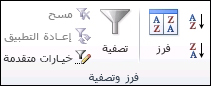
-
انقر فوق السهم

ملاحظة استناداً إلى نوع البيانات في العمود، يعرض Microsoft Excel إما عوامل تصفية الأرقام أو عوامل تصفية النصوص في القائمة.

التصفية عن طريق تحديد القيم أو البحث
يعد تحديد القيم من قائمة والبحث من أسرع طرق التصفية. عندما تنقر فوق السهم الموجود في عمود تم تمكين التصفية به، تظهر جميع القيم في هذا العمود ضمن قائمة.
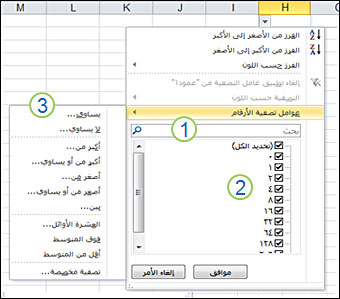
1. استخدم المربع بحث لإدخال النص أو الأرقام المطلوب البحث عنها.
2. يمكنك تحديد خانات الاختيار وإلغاء تحديدها لإظهار القيم الموجودة في عمود البيانات
3. استخدام معايير متقدمة للبحث عن القيم التي تفي بشروط معينة
-
للتحديد حسب القيم، في القائمة، قم بإلغاء تحديد خانة الاختيار (تحديد الكل). يؤدي ذلك إلى إزالة علامات الاختيار من كل خانات الاختيار. بعد ذلك، حدد فقط القيم التي تريد رؤيتها، وانقر فوق موافق لعرض النتائج.
-
للبحث عن النص في العمود، أدخل النص أو الأرقام في المربع بحث. بشكل اختياري، يمكنك استخدام أحرف البدل، مثل العلامة النجمية (*) أو علامة الاستفهام (?). اضغط على ENTER لرؤية النتائج.

تصفية البيانات عن طريق تحديد الشروط
من خلال تحديد الشروط، يمكنك إنشاء عوامل التصفية المخصصة التي تضيق نطاق البيانات وفق الطريقة التي تريدها تماماً. ويمكنك إجراء ذلك عن طريق إنشاء عامل تصفية. إذا قمت في أي وقت مضى بالاستعلام عن البيانات في قاعدة بيانات، سيبدو الأمر مألوفاً لك.
-
أشر إلى عوامل تصفية الأرقام أو عوامل تصفية النصوص في القائمة. تظهر قائمة تسمح لك بالتصفية حسب شروط مختلفة.
-
اختر شرطاً وقم بتحديد المعايير أو إدخالها. انقر فوق الزر And لدمج المعايير (أي معيارين أو أكثر يجب تلبيتهما معاً)، والزر Or لاشتراط تلبية واحد فقط من شروط متعددة.
-
انقر فوق موافق لتطبيق عامل التصفية والحصول على النتائج التي تتوقعها.
الخطوات التالية
-
يمكنك تجربة استخدام عوامل التصفية على بيانات نصية ورقمية من خلال استخدام الشروط التجريبية المضمنة العديدة، على سبيل المثال Equals، وDoes Not Equal، وContains، وGreater Than، وLess Than. للحصول على مزيد من المعلومات، راجع تصفية البيانات في نطاق أو جدول.
ملاحظة بعض هذه الشروط ينطبق على النصوص فقط، بينما ينطبق البعض الآخر على الأرقام فقط.
-
يمكنك إنشاء عامل تصفية مخصص يستخدم معايير متعددة. للحصول على مزيد من المعلومات، راجع التصفية باستخدام معايير متقدمة.
-
تعرف على كيفية التصفية حسب القيم الفريدة أو إزالة القيم المتكررة.










